Windows 11作为微软最新的操作系统,其安全性和稳定性至关重要。为了确保系统的正常运行和防范潜在的安全风险,用户需要定期为系统打补丁。本文将详细介绍如何在Windows 11上手动打补丁。
### 一、通过Microsoft Update Catalog手动下载并安装补丁
1. **访问Microsoft Update Catalog**:
- 打开浏览器,访问Microsoft Update Catalog网站。
- 登录账户(如适用)。
2. **搜索并下载补丁**:
- 在搜索框中输入目标补丁的KB编号或描述信息(例如:“KB5018497”)。
- 点击搜索按钮,找到适用于您系统的补丁程序(通常为.msu文件)。
- 确保选择与您的系统架构匹配的版本(如x64或ARM64)。
3. **安装补丁**:
- 双击已下载的.msu文件启动安装向导。
- 如果提示权限不足,右键单击该文件并选择“以管理员身份运行”。
### 二、使用PowerShell或CMD进行自动化处理
对于批量部署或无法通过图形界面完成的操作,可以借助PowerShell或CMD命令来实现自动化处理。例如,使用以下命令静默安装补丁:
```bash
wusa C:\path\to\update.msu /quiet /norestart
```
请将上述脚本中的`C:\path\to\update.msu`替换为您实际存储MSU文件的位置。参数`/quiet`表示静默模式执行而无需任何交互操作,`/norestart`是为了避免计算机自动重启,在必要时可自行调整这些设置。
### 三、通过Windows设置手动检查并安装更新
1. **打开设置**:
- 点击“开始菜单”,选择“设置”。
2. **导航至Windows更新**:
- 点击“Windows更新和安全性”,在左侧导航菜单中选择“Windows更新”。
3. **检查并安装更新**:
- 在右侧点击“检查更新”按钮,系统会自动检查可用的更新并显示给您选择的更新补丁。
- 如果有可用的补丁,点击“下载和安装”按钮开始安装。
通过以上方法,用户可以轻松地在Windows 11上手动打补丁,确保系统的安全性和稳定性。